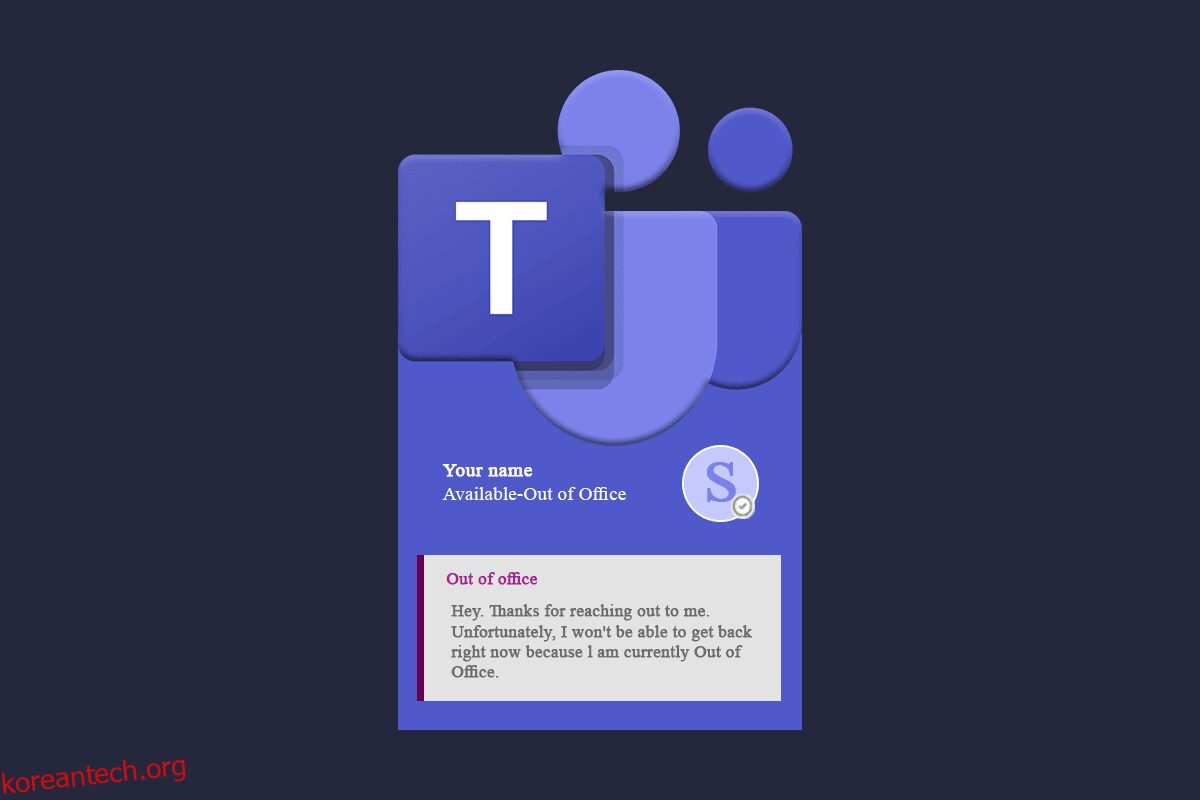Teams 사용자 사이에서 발생하는 가장 일반적인 질문은 휴가 또는 장기 휴가를 계획할 때 Teams에서 메시지를 설정하는 방법입니다. 휴가를 가거나 휴식을 취할 때 채팅 앱의 알림을 끄는 경우가 많습니다. 그러나 당신의 부재를 모르는 사람들은 상태가 오프라인일 때도 메시지를 보냅니다. 그러나 다른 앱과 달리 Microsoft Teams는 부재 시 유용할 부재 중(OOO)이라는 기능을 제공합니다. Teams의 부재 중(OOO)을 사용하면 부재 시 문자를 보내는 모든 사람에게 표시되는 메시지를 설정하고 날짜를 예약할 수 있습니다. Teams에서 부재 중을 설정하는 방법이나 재택 근무 중 부재 중 메시지를 작성하는 방법을 모를 수 있으므로 다음 가이드를 연구하여 이에 대해 알아보세요.
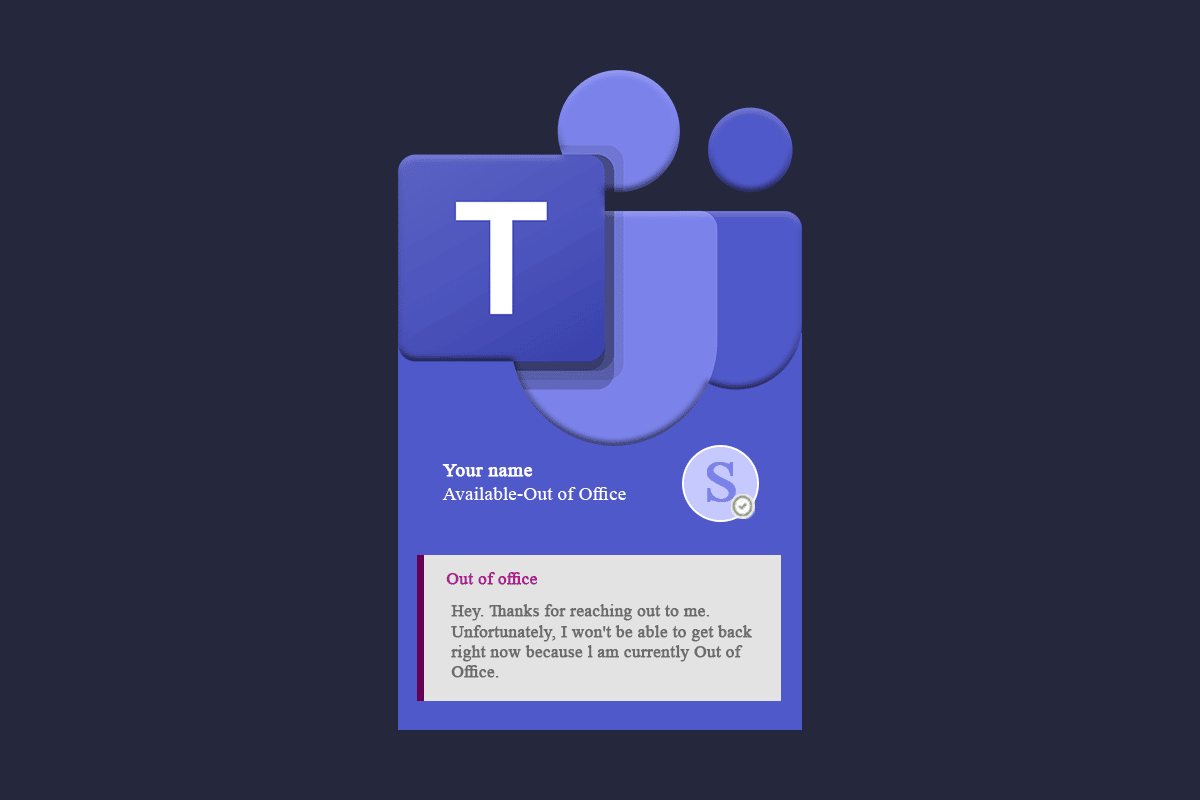
목차
팀에서 부재중 설정 방법
누구나 부재 중 설정을 사용하려는 데에는 여러 가지 이유가 있을 수 있습니다. 그 중 일부는 다음과 같습니다.
- 회의, 고객 회의 또는 워크샵을 위해 외출하십시오.
- 출산 또는 병가에 며칠 동안 있을 때.
- 개인일을 하는 경우.
- 며칠 동안 휴가 중이라면.
팀에서 부재 중을 설정하는 방법 목록은 다음과 같습니다. 지침을 주의 깊게 따르십시오.
방법 1: 상태 메시지 설정 기능을 통해
프로필 사진에서 부재중 메시지를 설정할 수 있습니다. 이 단계는 기본적이며 따라하기 쉽습니다.
1. Windows 키를 누르고 Microsoft Teams를 입력한 다음 열기를 클릭합니다.
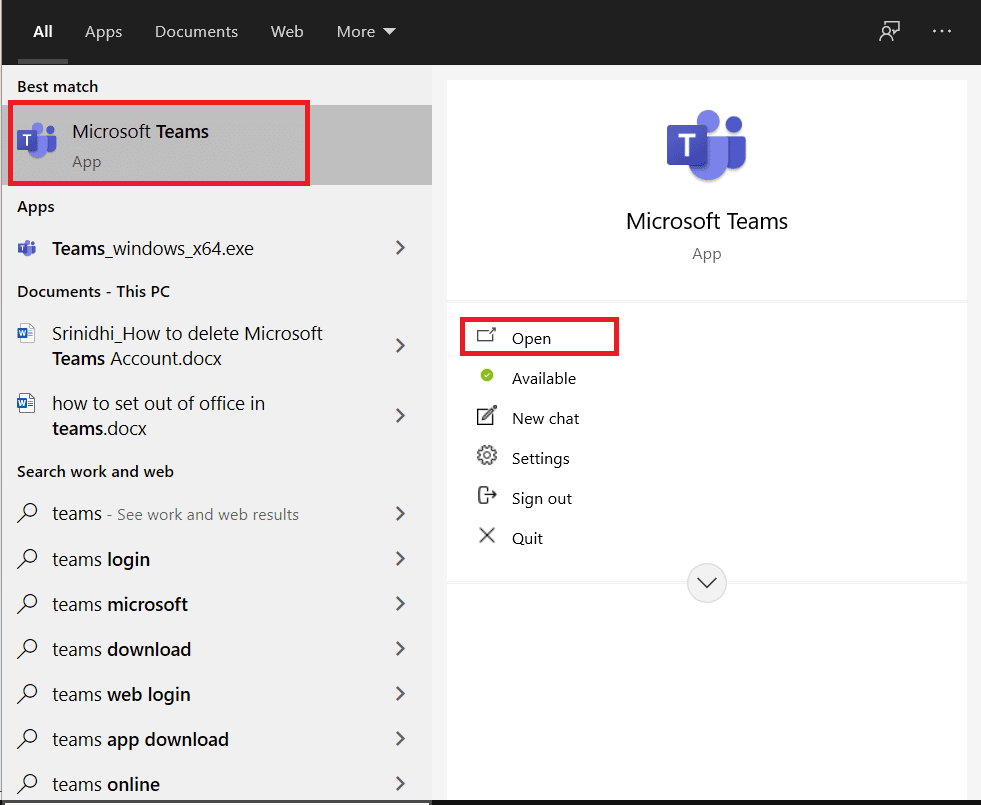
2. 프로필 사진을 클릭합니다.
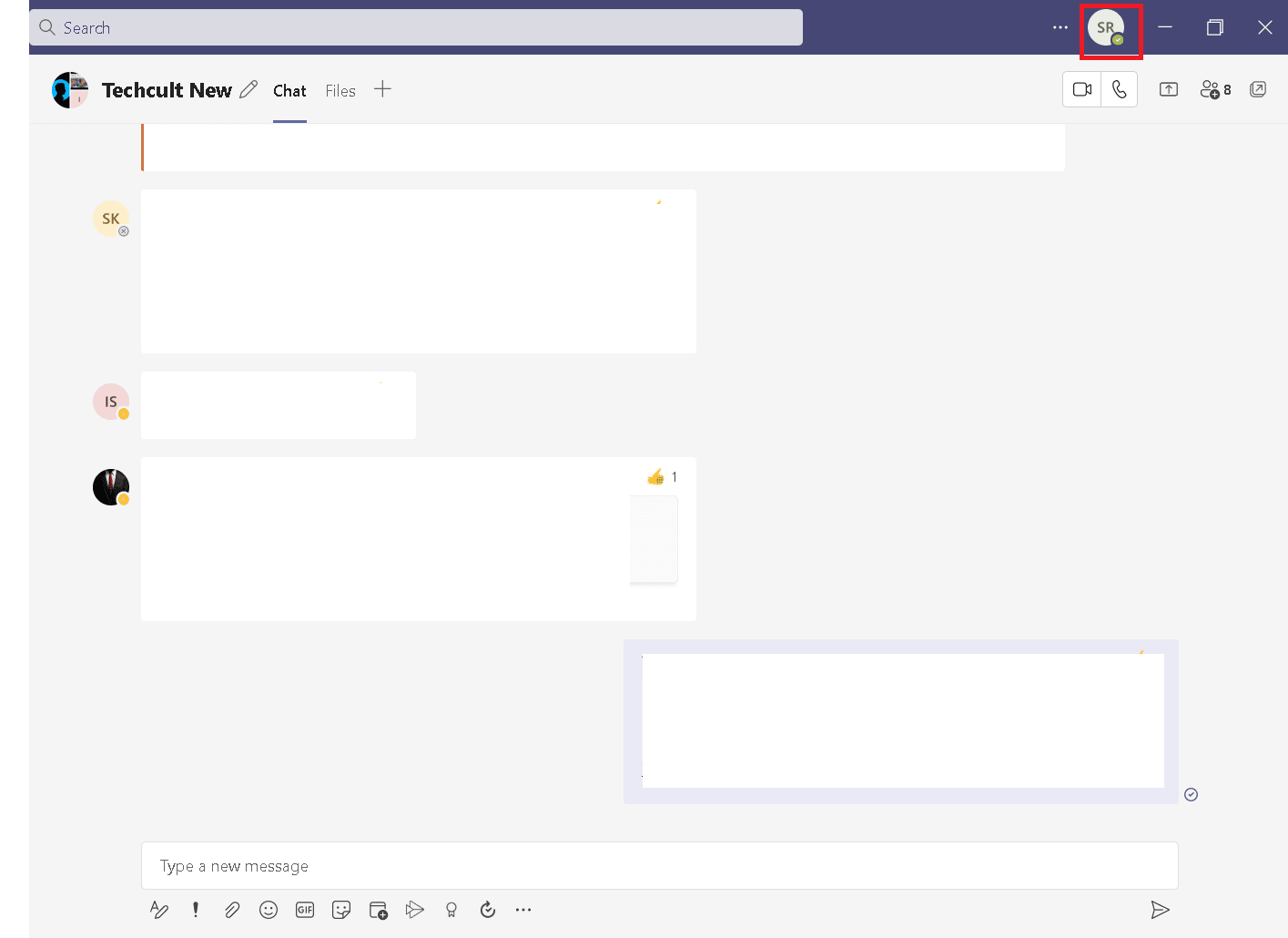
3. 그런 다음 그림과 같이 상태 메시지 설정 옵션을 클릭합니다.
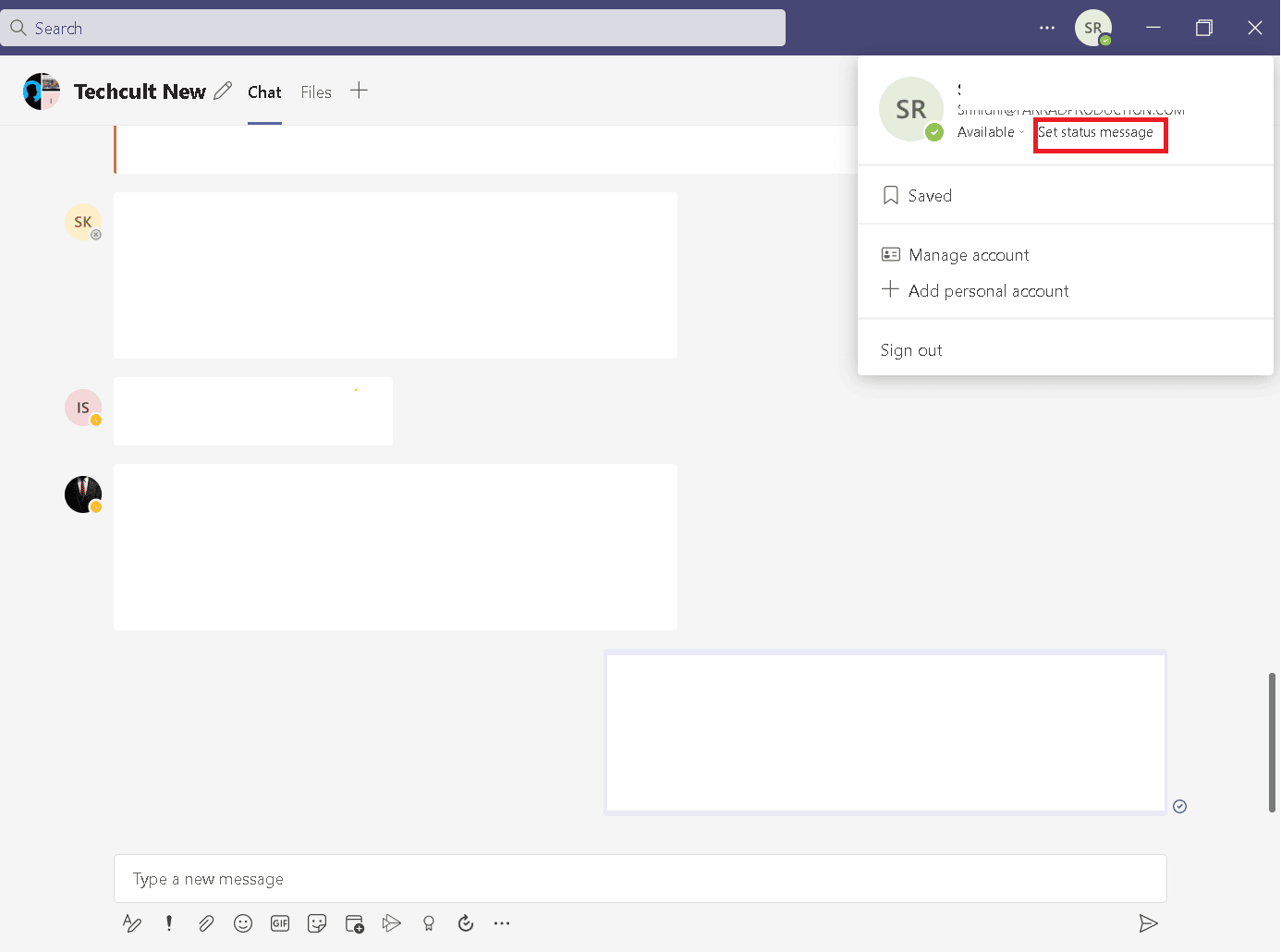
4. 부재중 예약 옵션을 선택합니다.
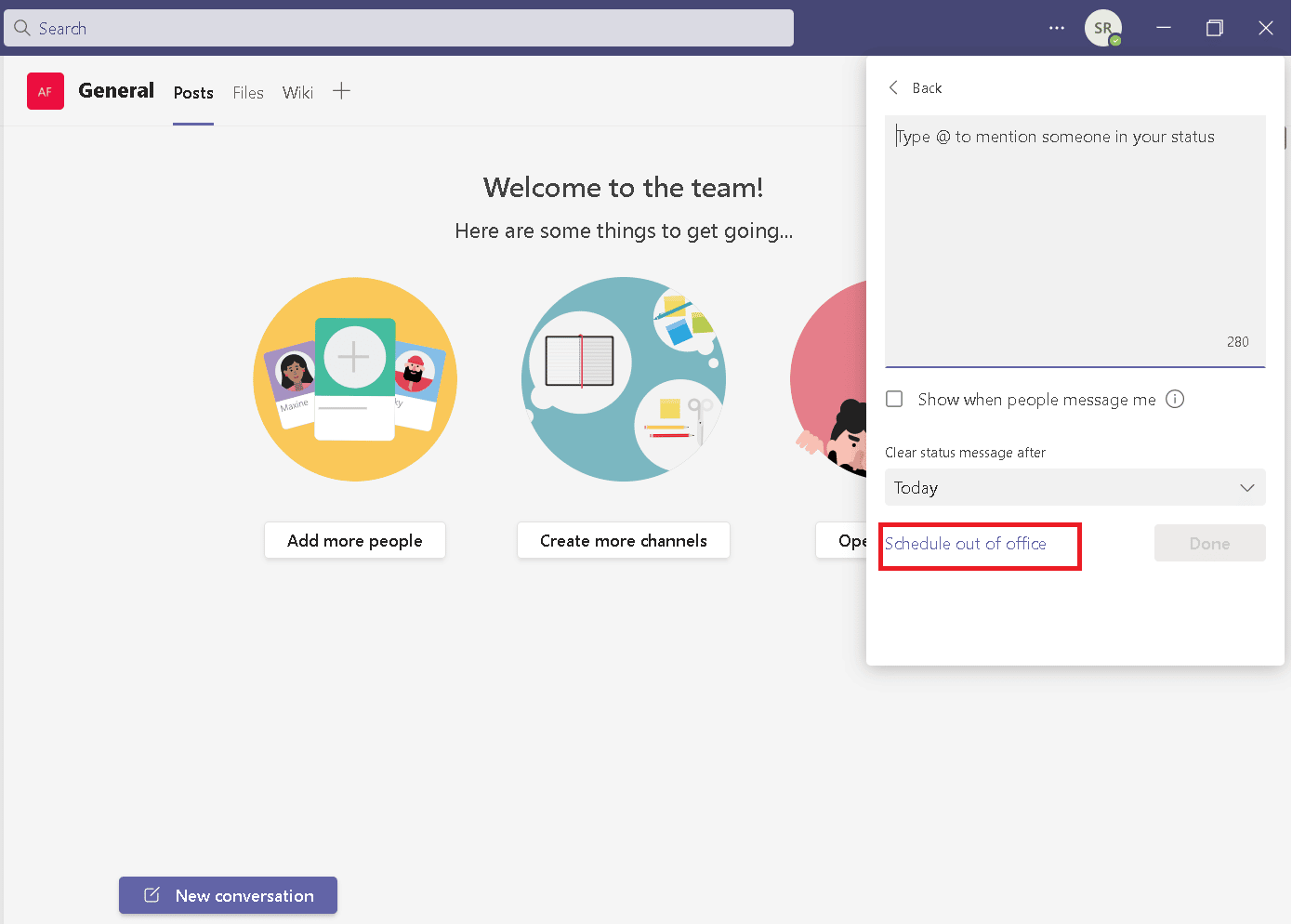
5. 자동 회신 켜기를 켭니다.
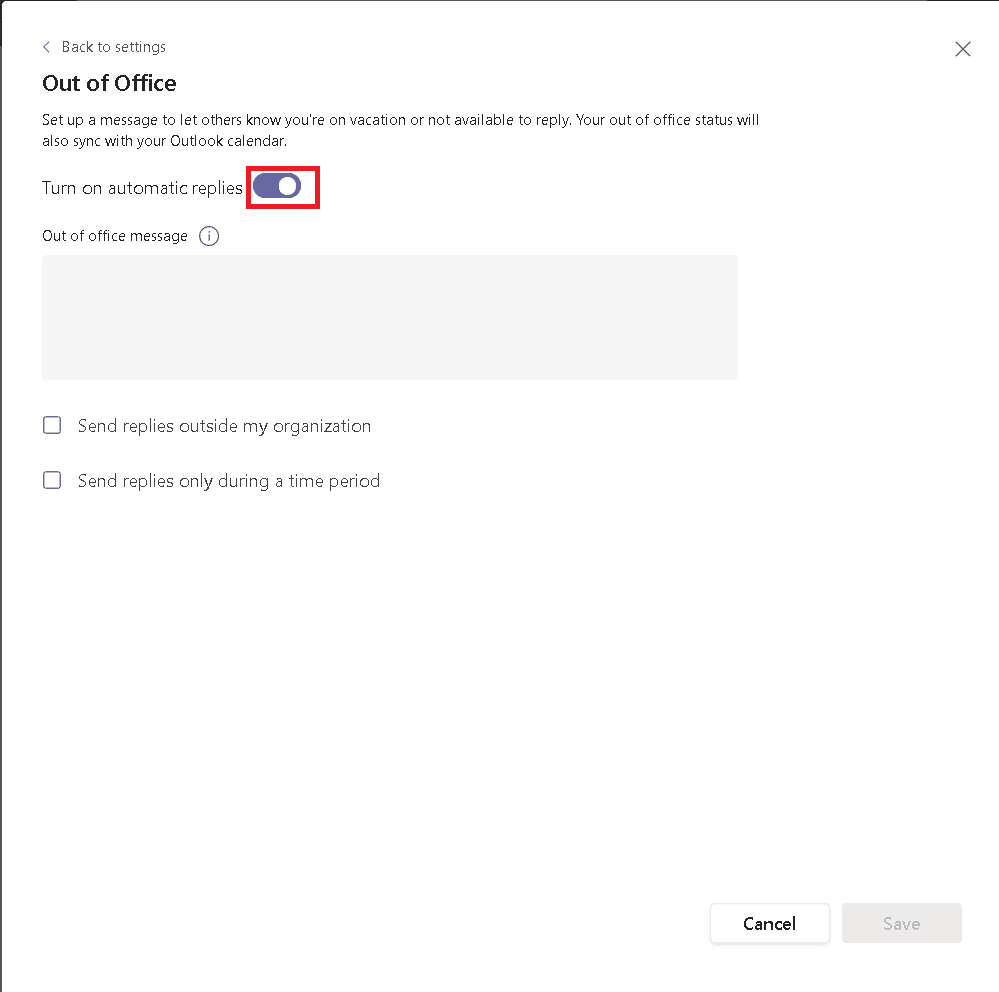
6. 부재 중 메시지 옵션 아래의 상자에 메시지를 입력합니다.
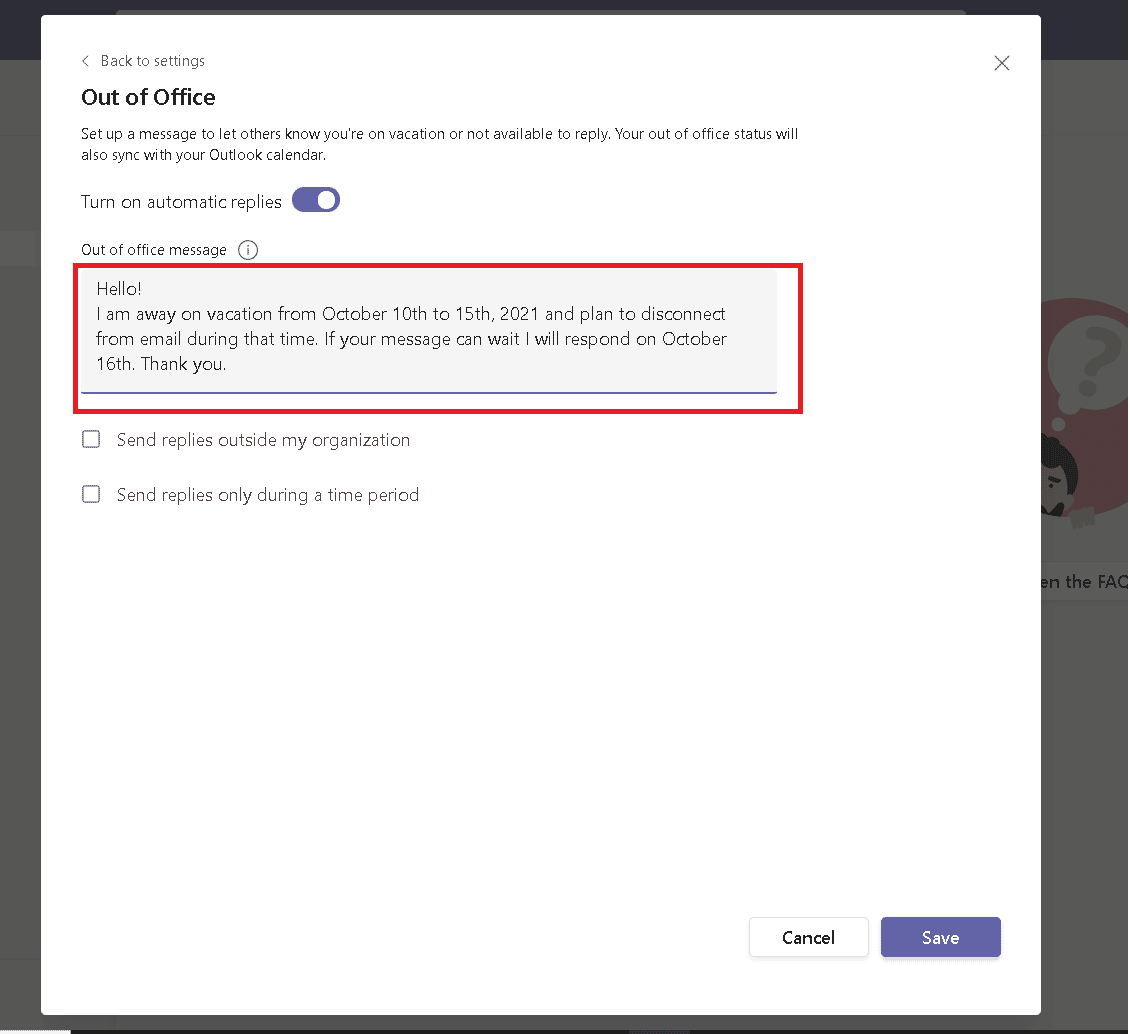
7. 내 조직 외부에 회신 보내기 옵션을 선택한 다음 모든 외부 보낸 사람을 선택합니다.
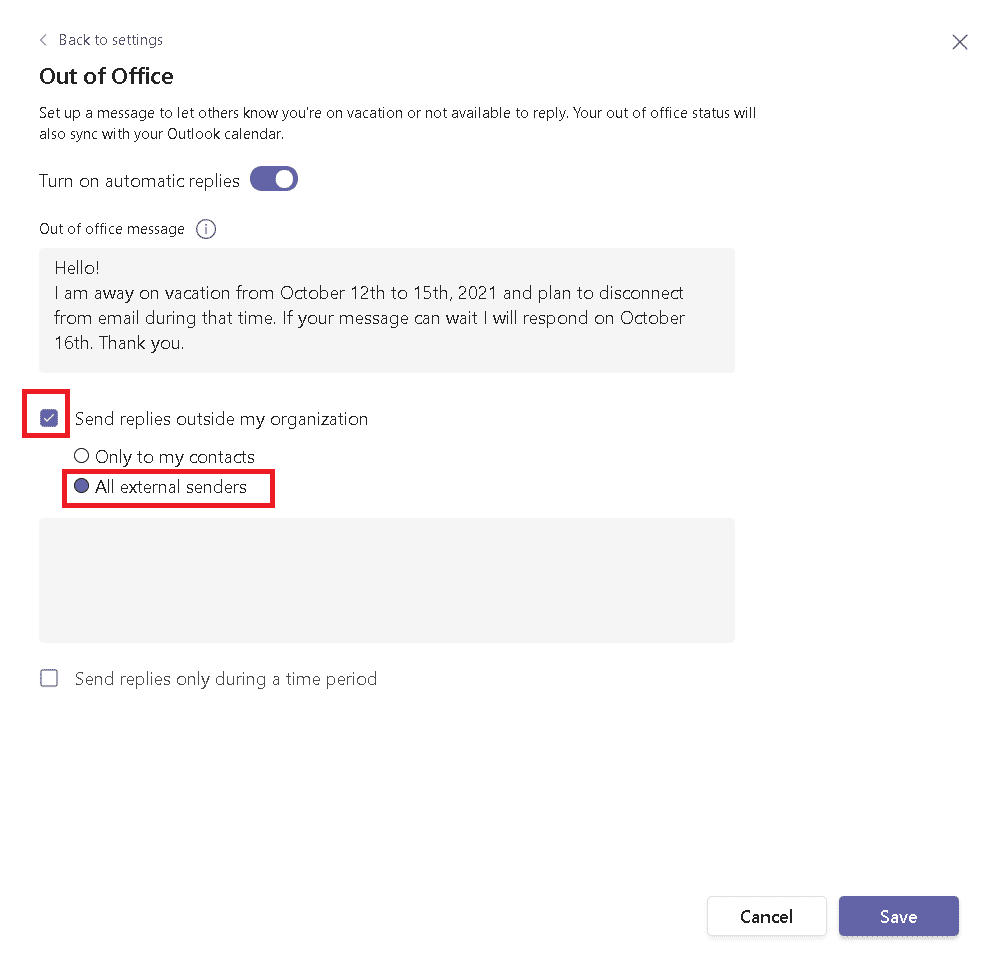
8. 특정 기간 동안에만 답장 보내기 옵션을 선택한 다음 날짜와 시간을 설정합니다.
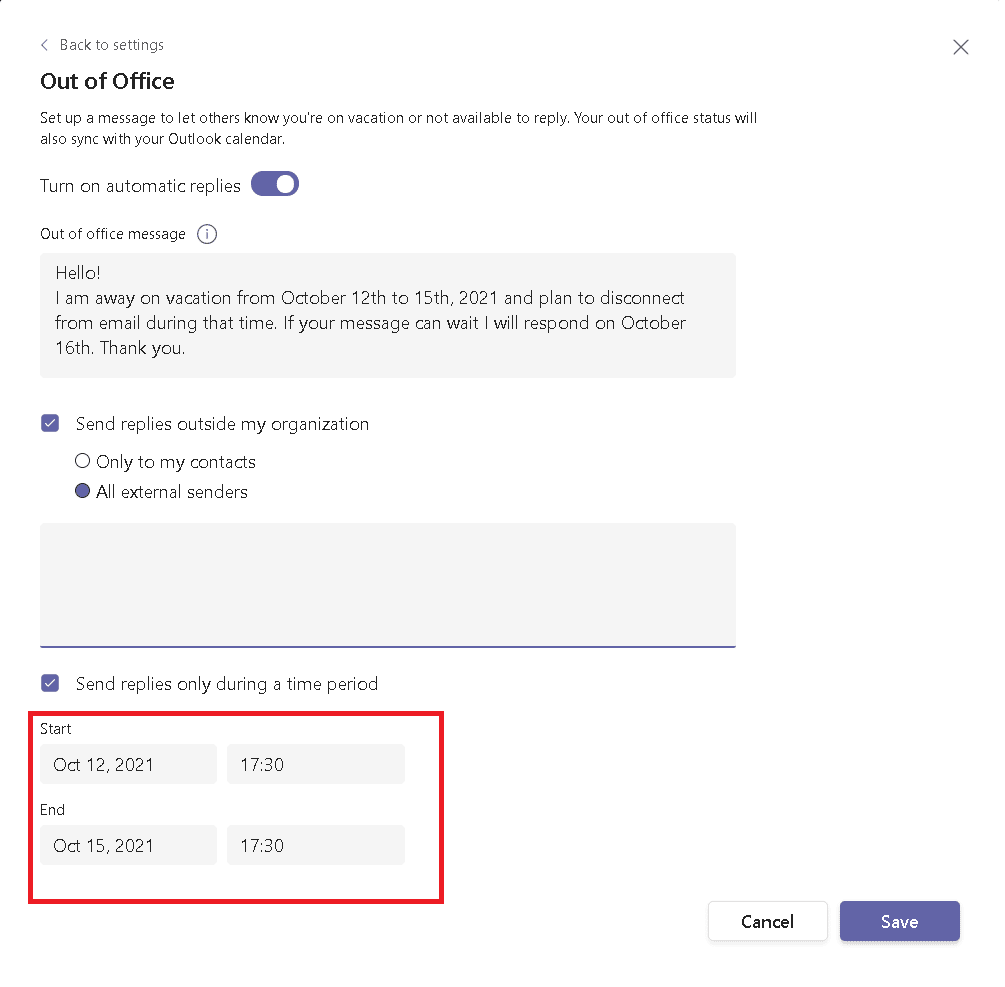
9. 저장 버튼을 클릭합니다.
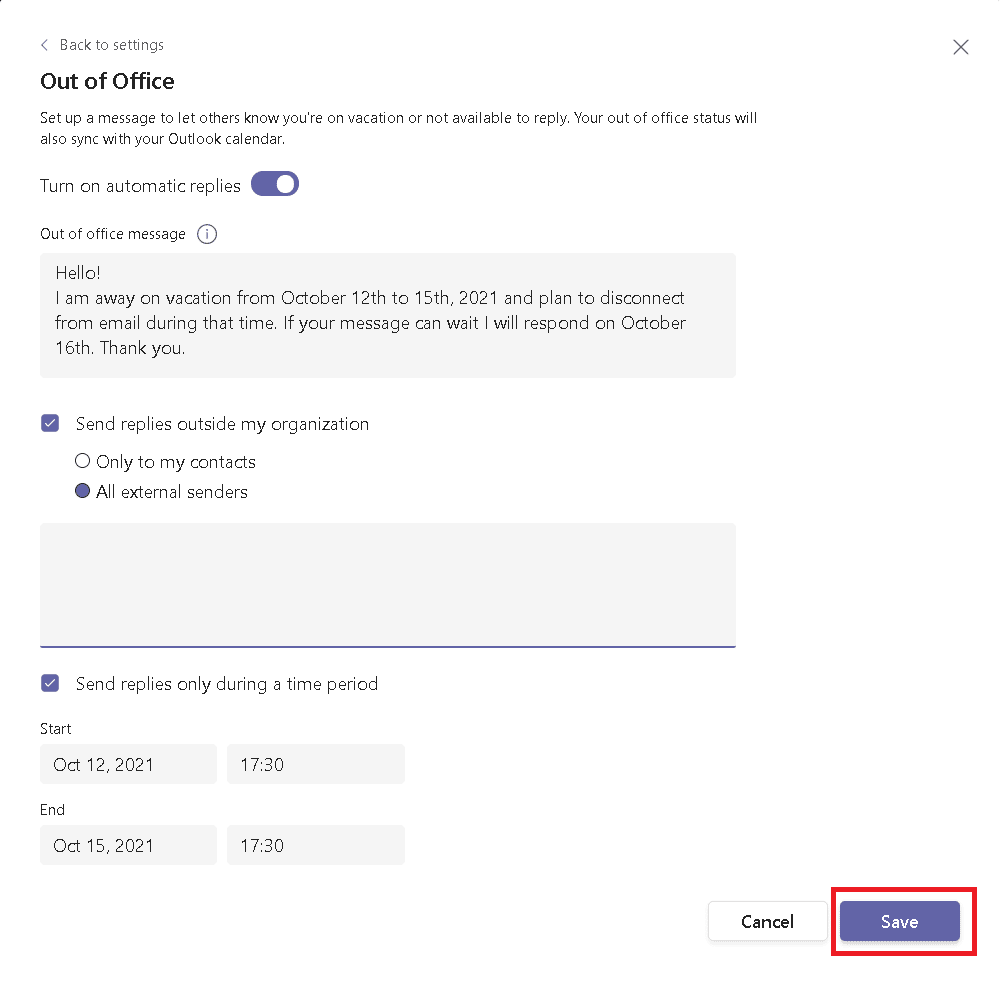
방법 2: Microsoft 팀 설정을 통해
마찬가지로 설정에서 부재 중 메시지를 설정할 수 있습니다. 팀 설정에서 부재 중을 설정하는 방법은 다음과 같습니다.
1. Teams 앱을 열고 그림과 같이 점 3개 아이콘을 클릭합니다.
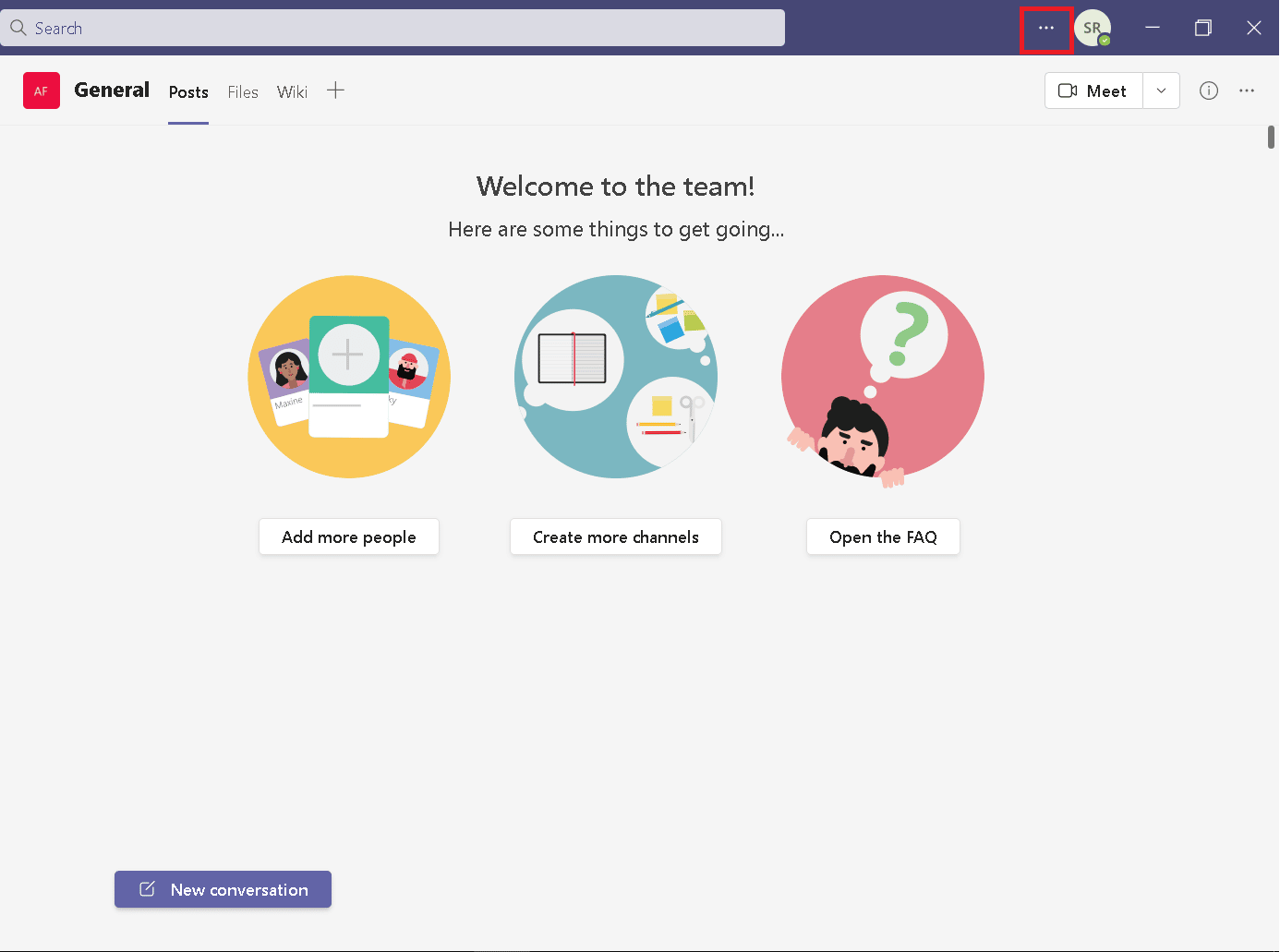
2. 목록에서 설정을 선택합니다.
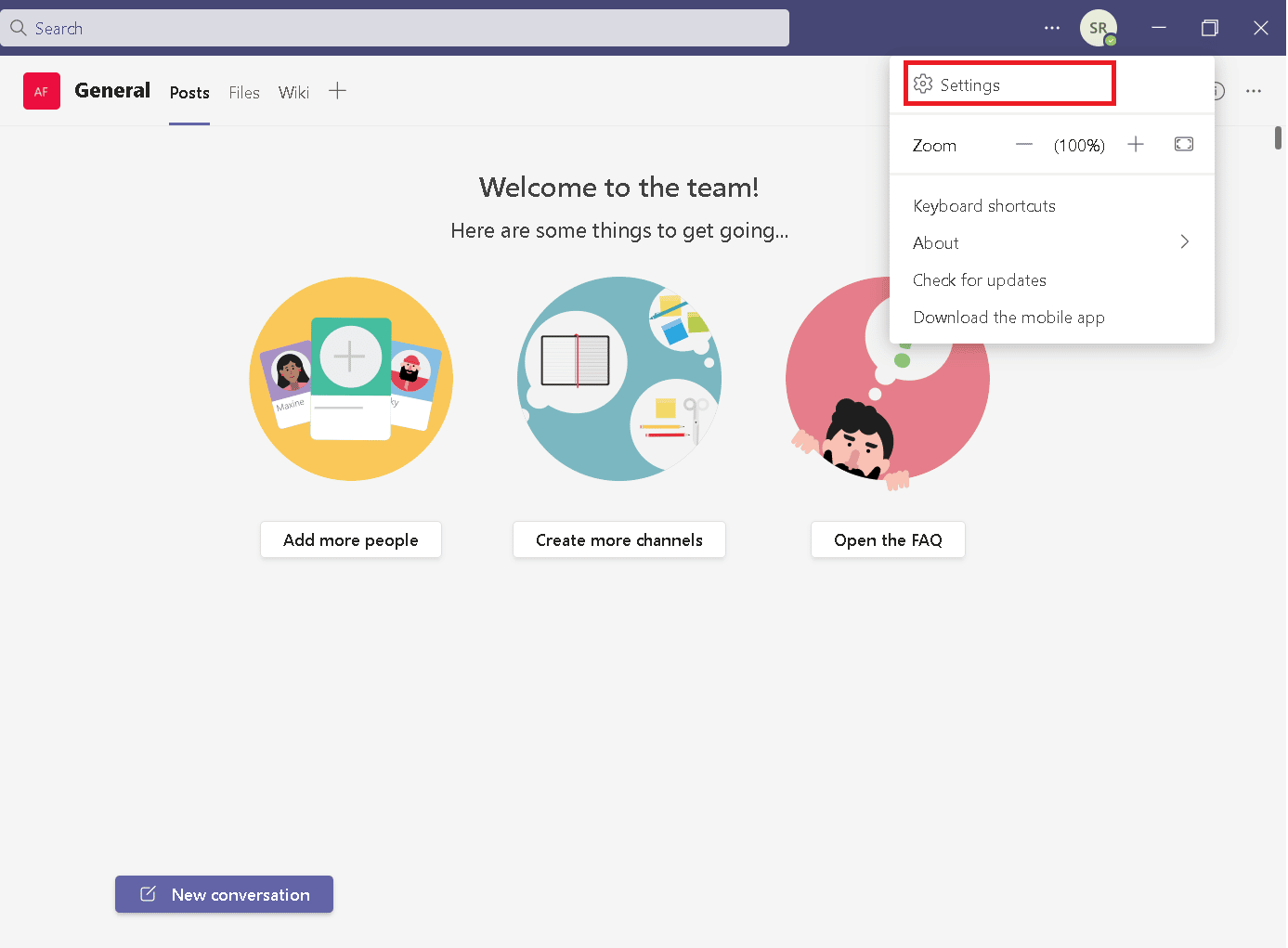
3. 아래로 스크롤하여 부재 중을 찾은 다음 일정 버튼을 클릭합니다.
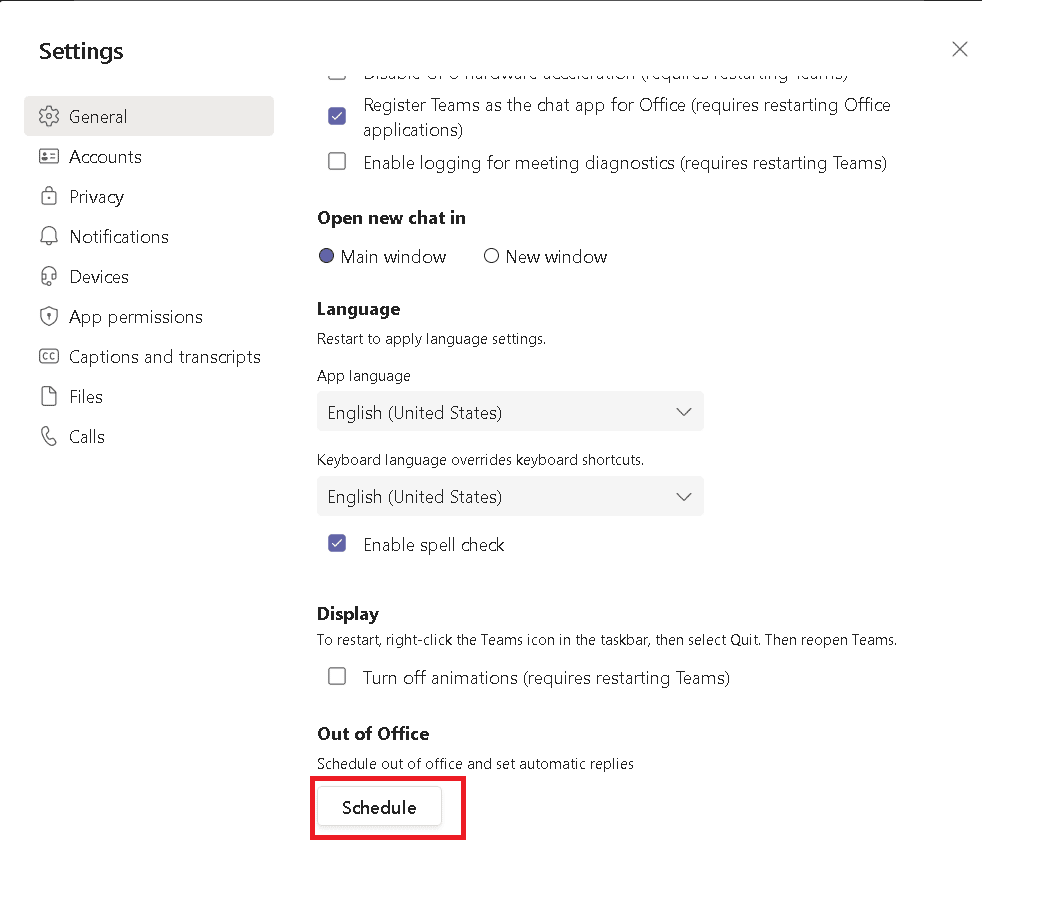
4. 방법 1의 5-8단계를 따릅니다.
방법 3: Microsoft Outlook 앱을 통해
Microsoft Teams와 Outlook에 대해 동일한 계정이 있는 경우 Outlook에서 부재 중 메시지를 설정하면 Microsoft Teams와 동기화됩니다. 따라서 다음 단계에 따라 Teams에서 부재 중을 설정합니다.
참고: 메시지는 자체적으로 동기화되어야 합니다. 즉시 발생하지 않습니다. 또한 Outlook 이메일 또는 Microsoft 계정 이메일을 사용하는 경우에만 Outlook에서 부재 중 메시지를 설정할 수 있습니다.
1. 브라우저에서 Outlook 웹사이트로 이동합니다.
2. 그림과 같이 설정 아이콘을 클릭합니다.
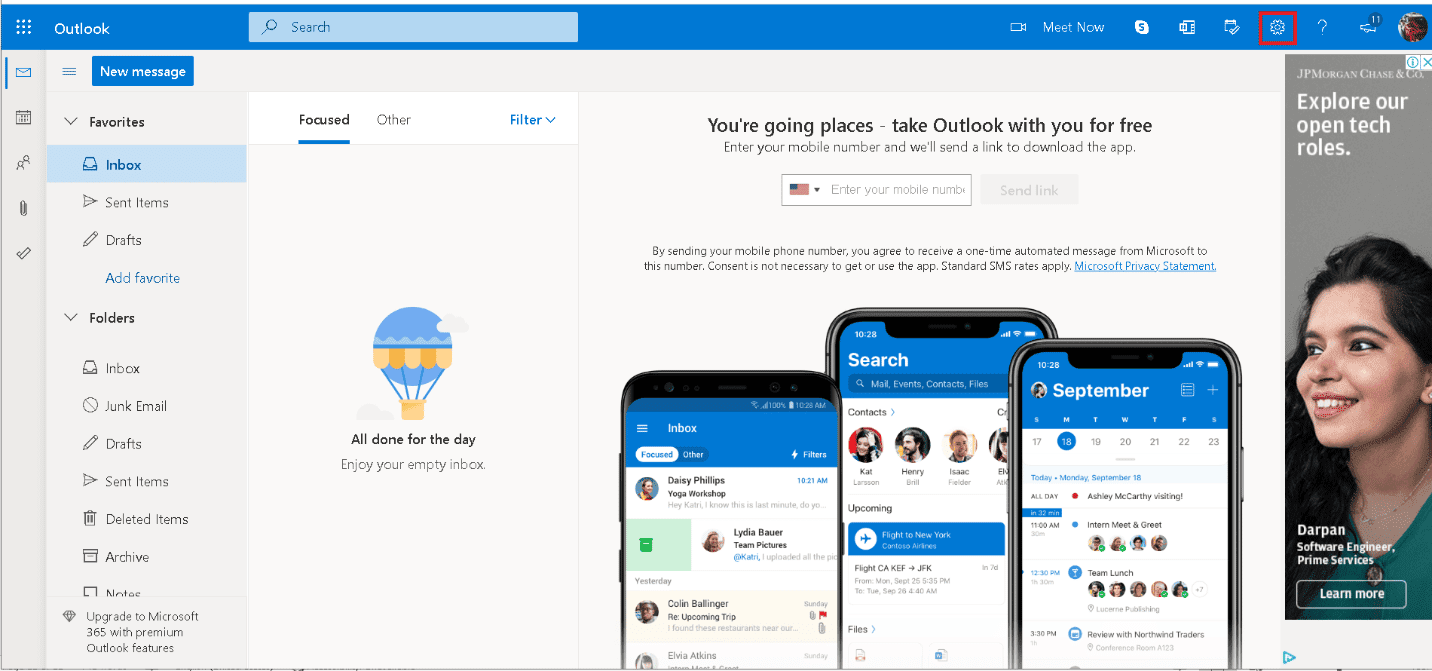
3. 설정에서 메일 옵션을 선택합니다.
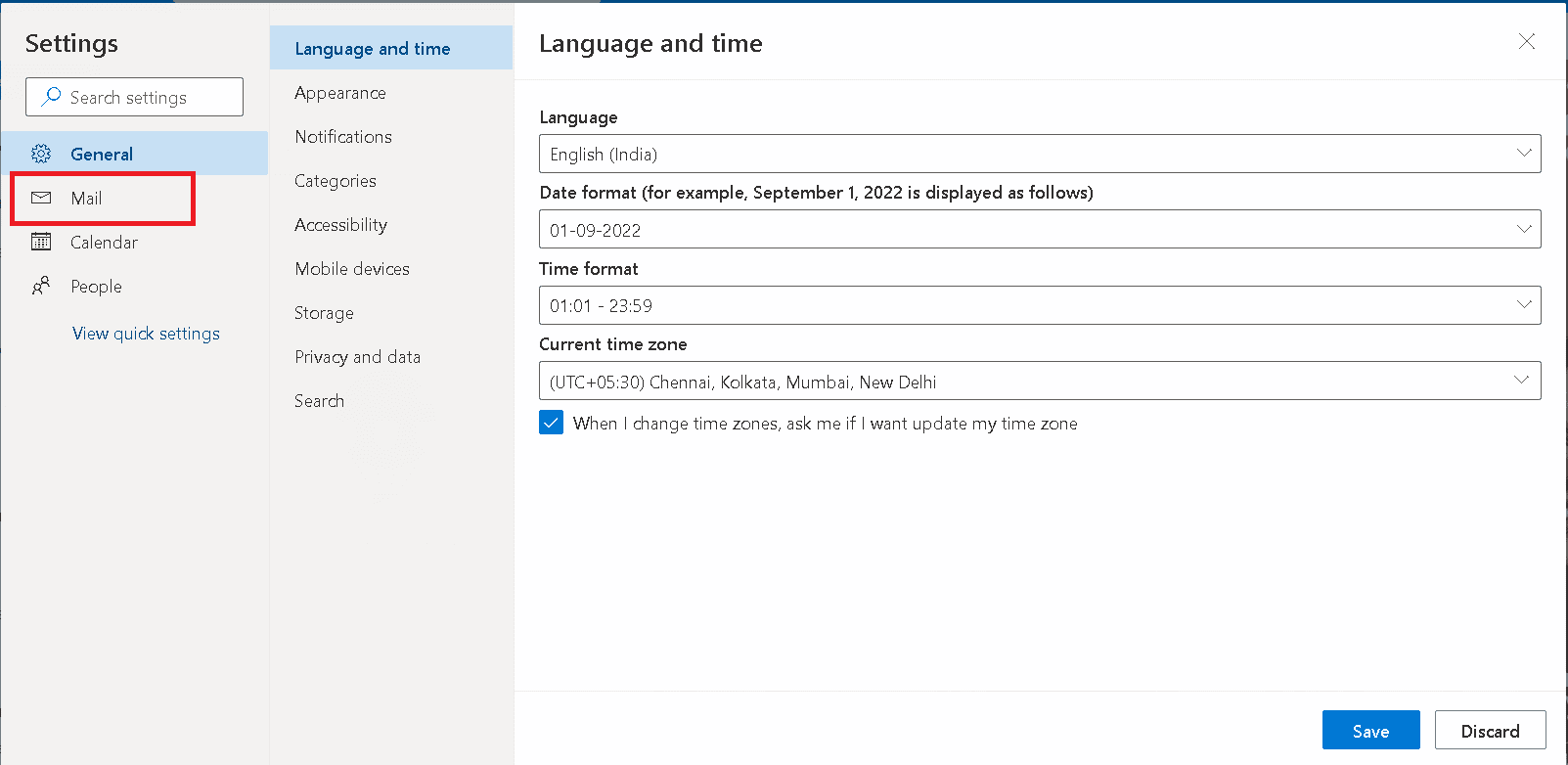
4. 그림과 같이 자동 회신 옵션을 클릭합니다.
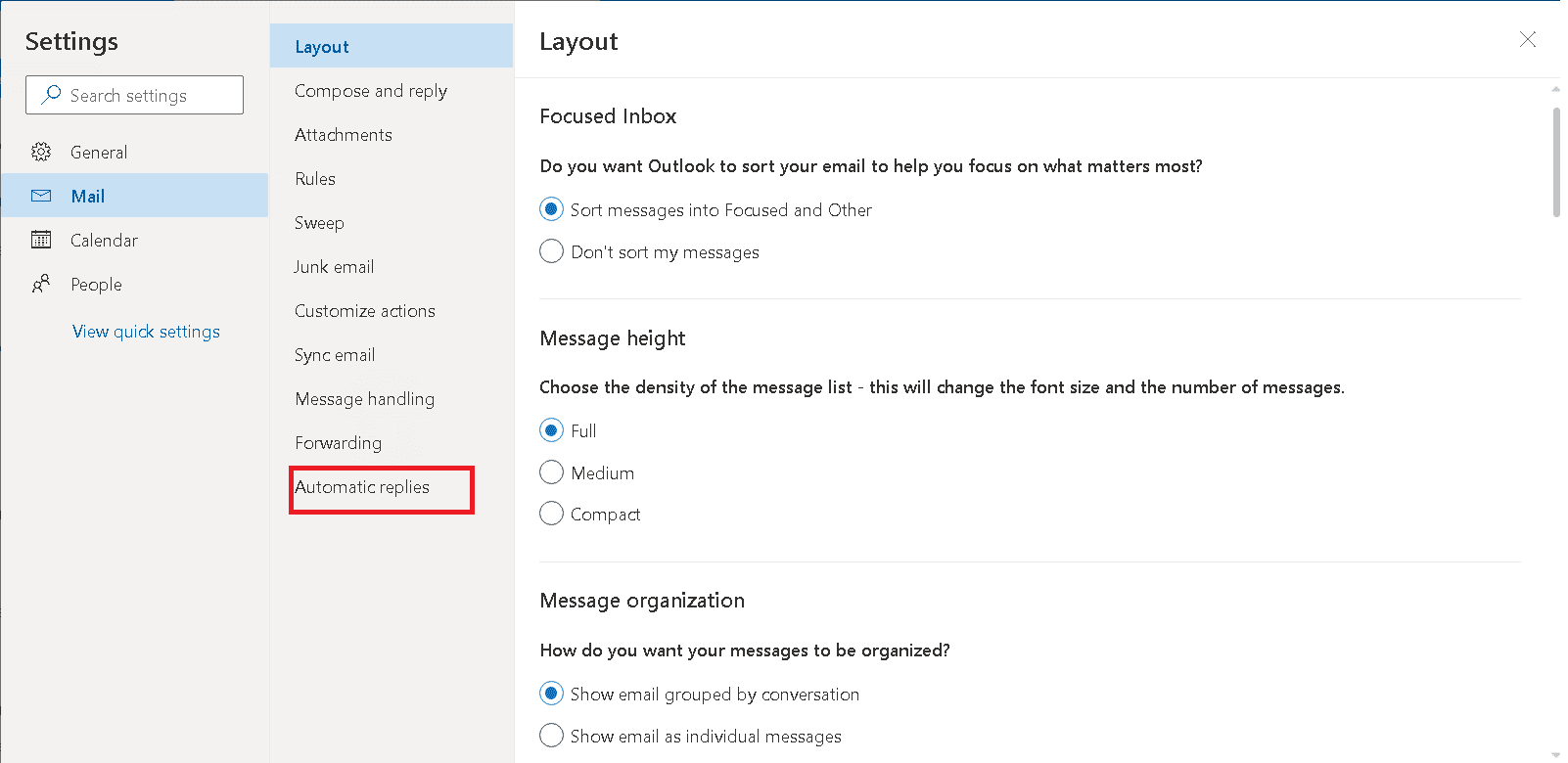
5. 자동 회신을 켭니다.
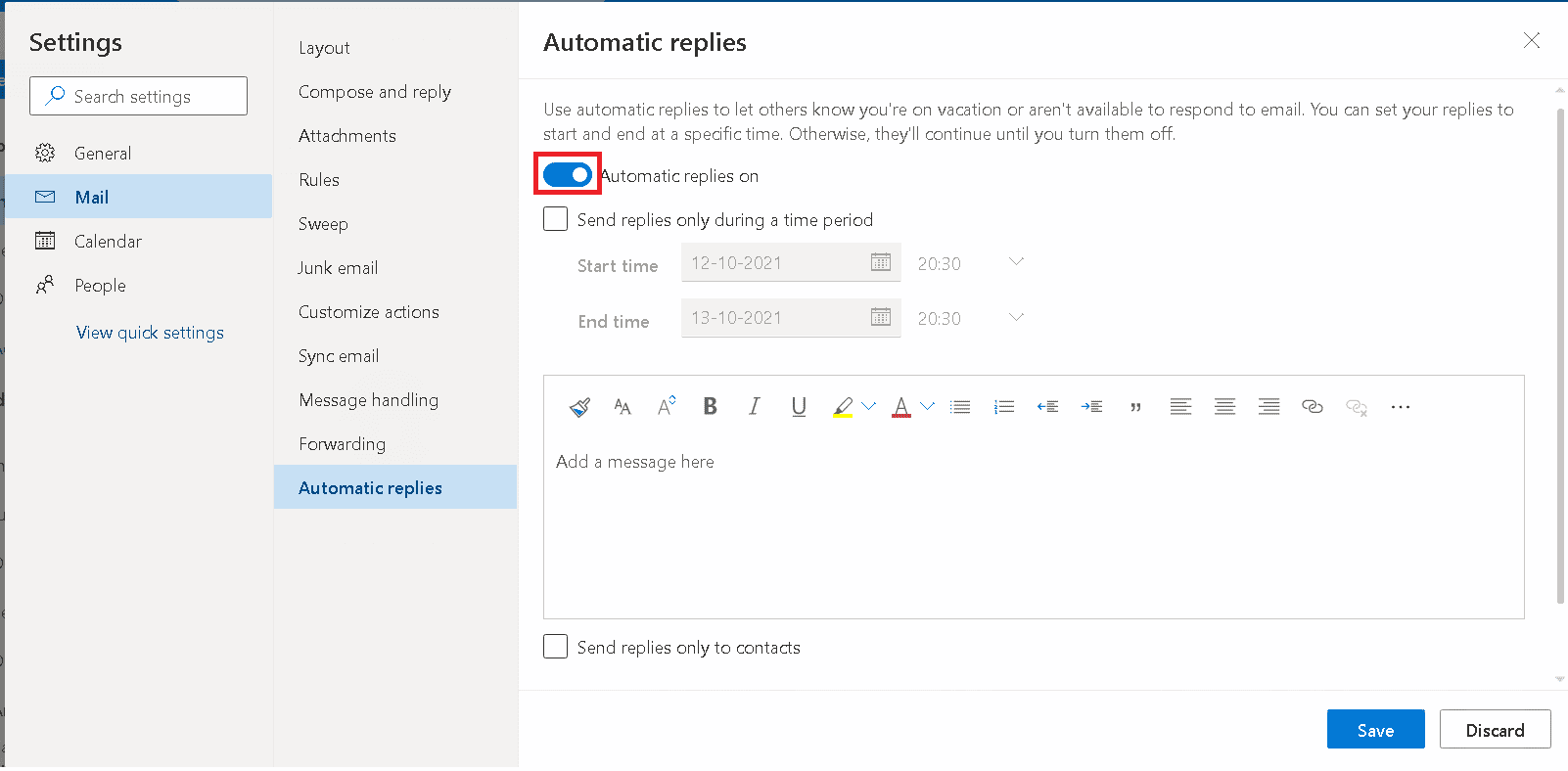
6. 이제 그림과 같이 일정 기간 동안만 답장 보내기 옵션을 선택하고 시간을 설정합니다.
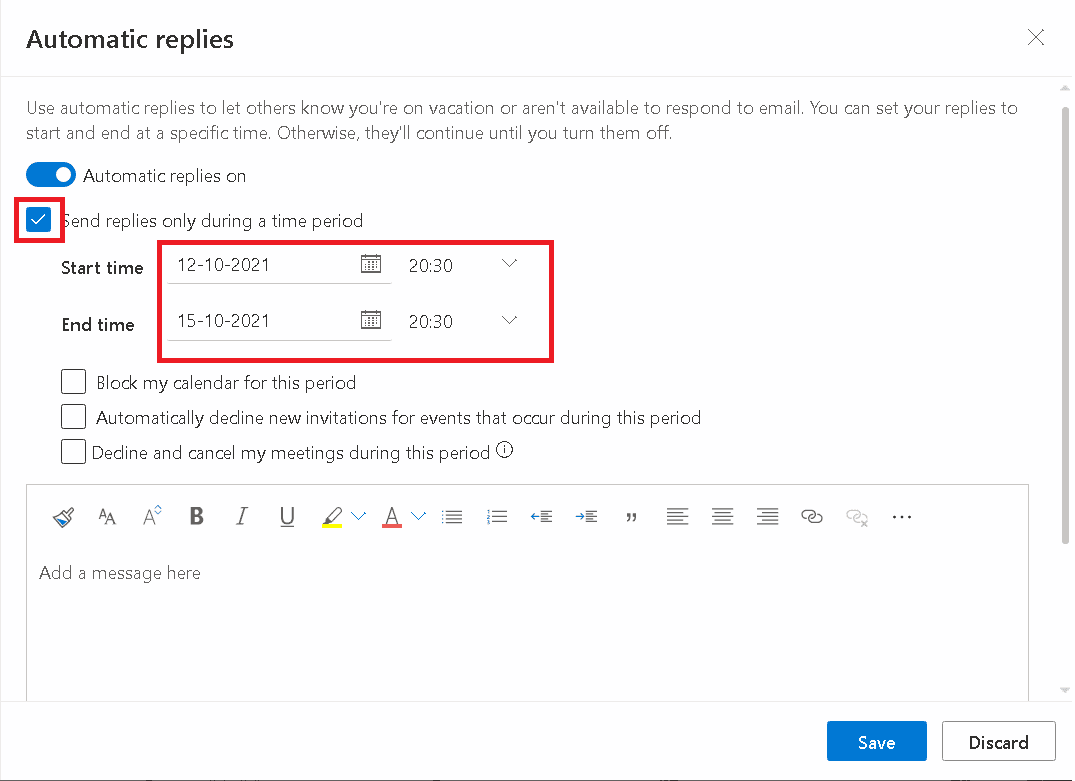
7. 귀하의 요구 사항에 따라 아래 옵션을 표시하십시오.
- 이 기간 동안 내 캘린더 차단
- 이 기간 동안 발생하는 이벤트에 대한 새 초대를 자동으로 거부합니다.
- 이 기간 동안 회의 거부 및 취소
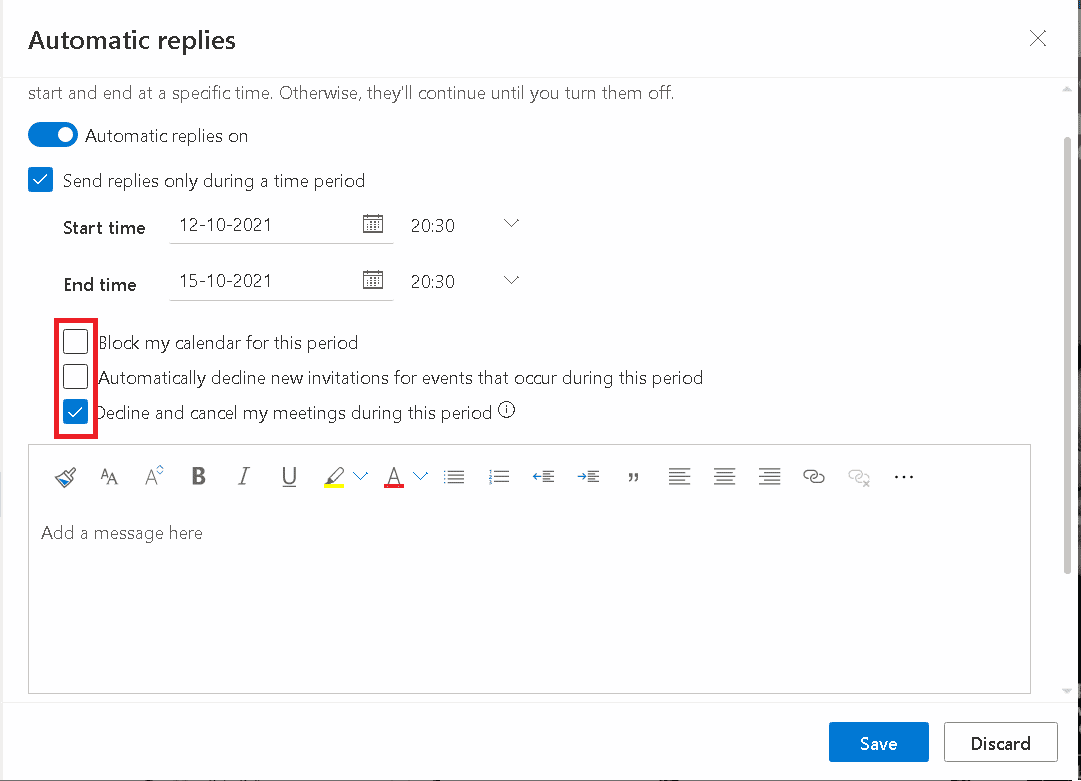
8. 아래 상자에 메시지를 입력하고 저장 버튼을 클릭합니다.
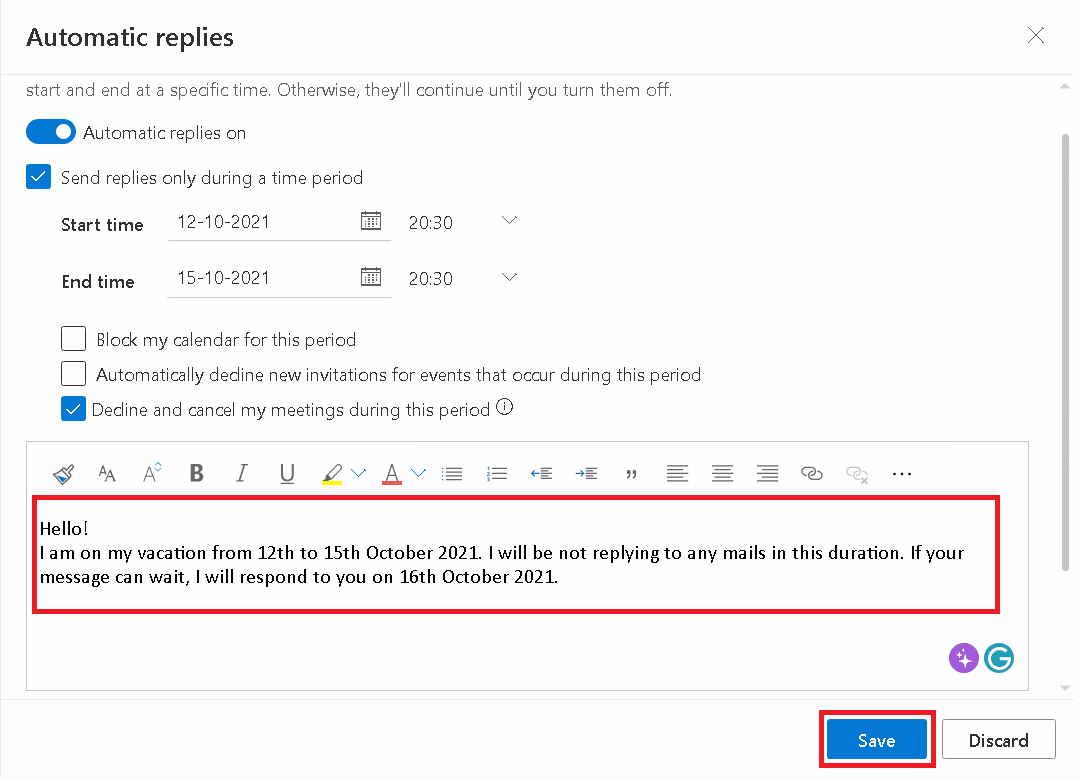
따라서 Teams에서 부재 중을 설정하는 방법은 다음과 같습니다.
부재중 기능을 해제하는 방법
여기에 Teams에서 부재 중 기능을 해제하는 두 가지 방법이 나열되어 있습니다.
방법 1: Microsoft Teams에서
미리 설정된 날짜 이전에 Teams에서 부재 중을 해제하여 메시지 표시를 중지할 수 있습니다. 설정된 날짜가 지나면 Teams는 자동으로 메시지 표시를 중지합니다.
1. Windows 검색 창에서 Microsoft Teams 앱을 실행합니다.
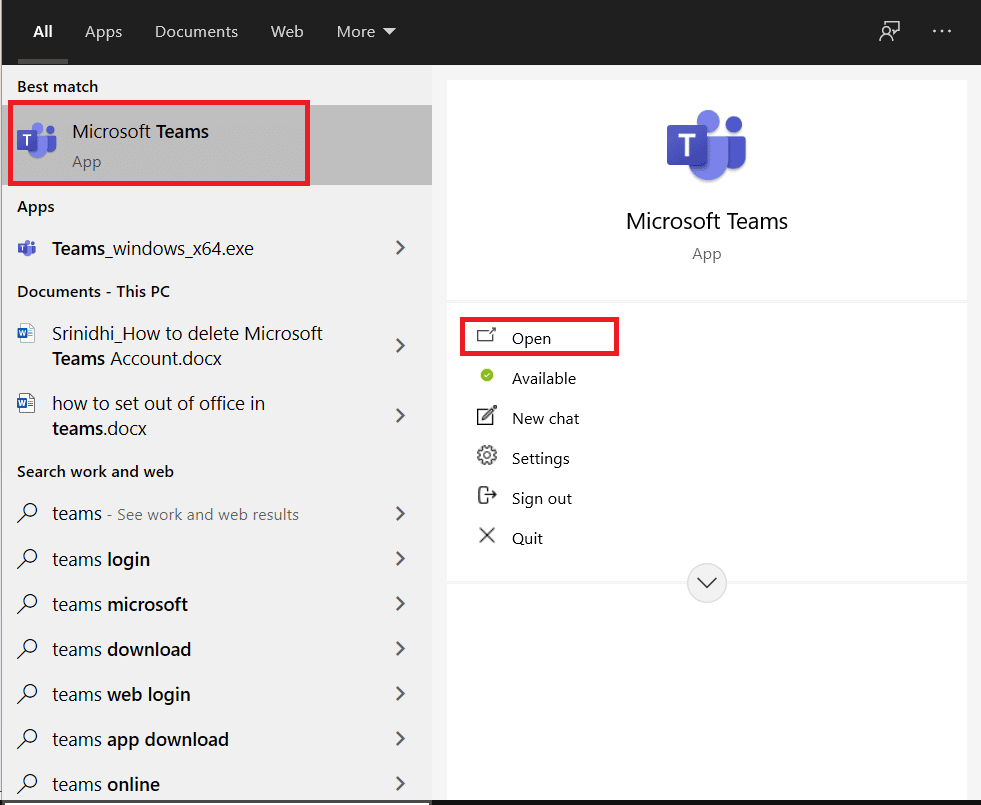
2. 그림과 같이 세 개의 점 아이콘을 클릭합니다.
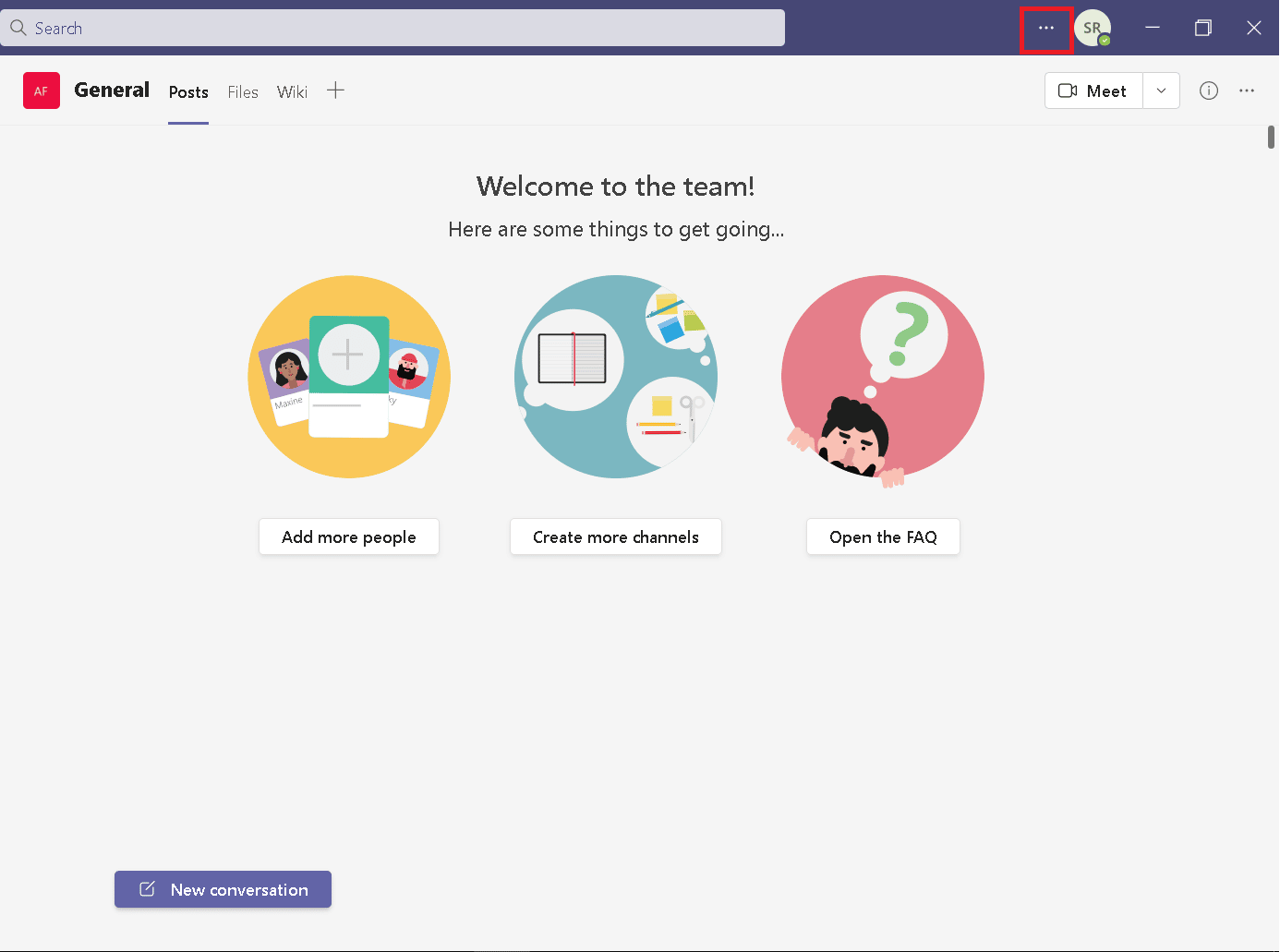
3. 목록에서 설정 옵션을 클릭합니다.
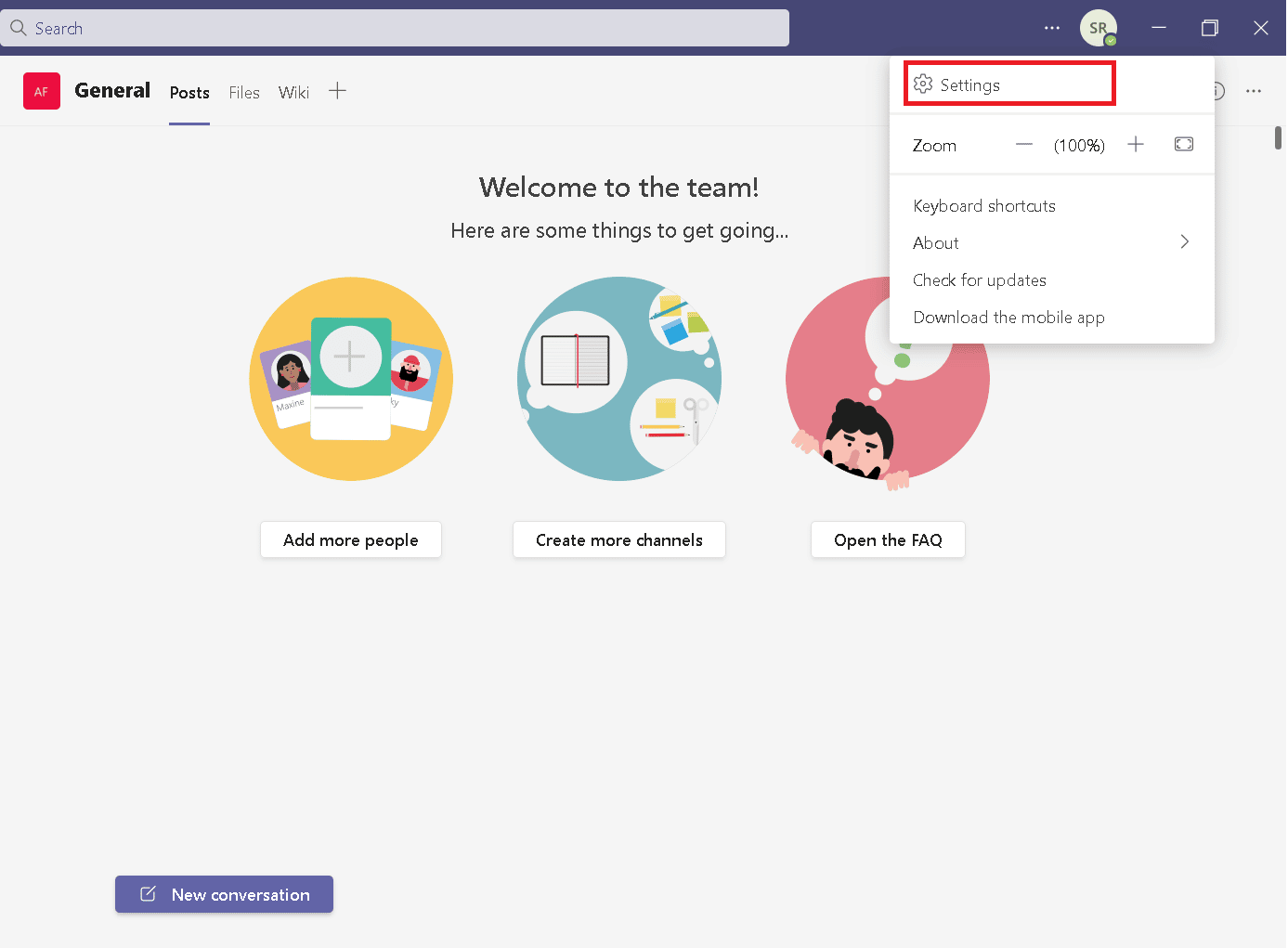
4. 아래로 스크롤하여 부재 중을 찾은 다음 보기 버튼을 클릭합니다.
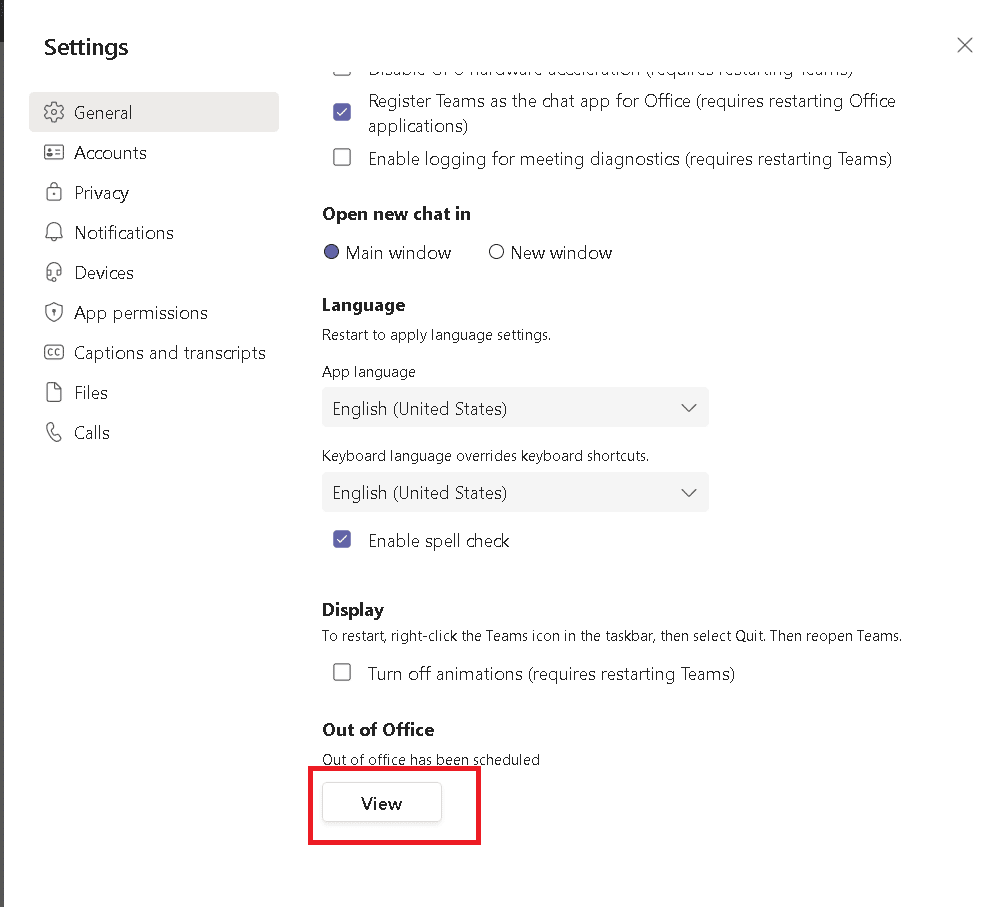
5. 자동 회신 켜기 옵션을 끕니다.
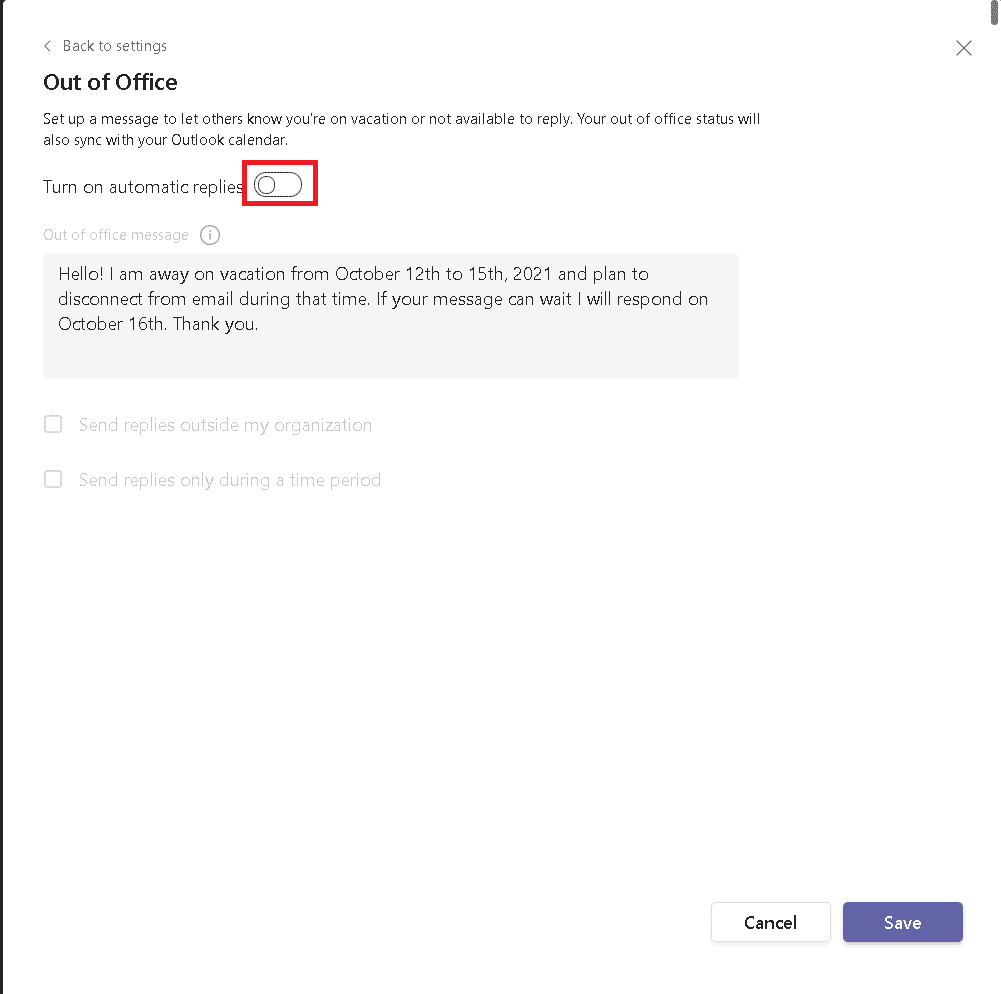
6. 저장 버튼을 클릭합니다.
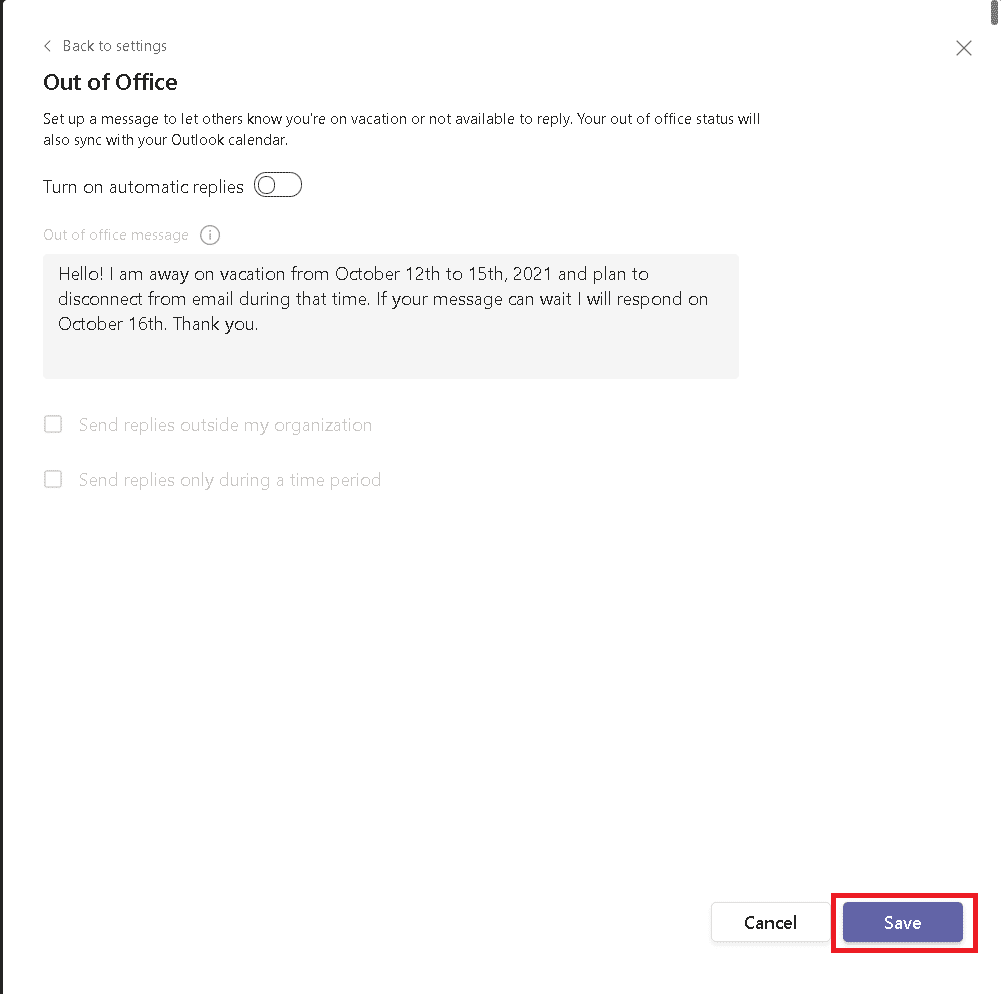
옵션 II: Microsoft Outlook에서
Outlook에서 부재 중을 설정한 경우 논의한 대로 Microsoft 팀에서 동기화됩니다. 따라서 Outlook에서 부재 중 설정을 꺼야 합니다.
1. Outlook 브라우저 버전을 엽니다.
2. 그림과 같이 설정 아이콘을 클릭합니다.
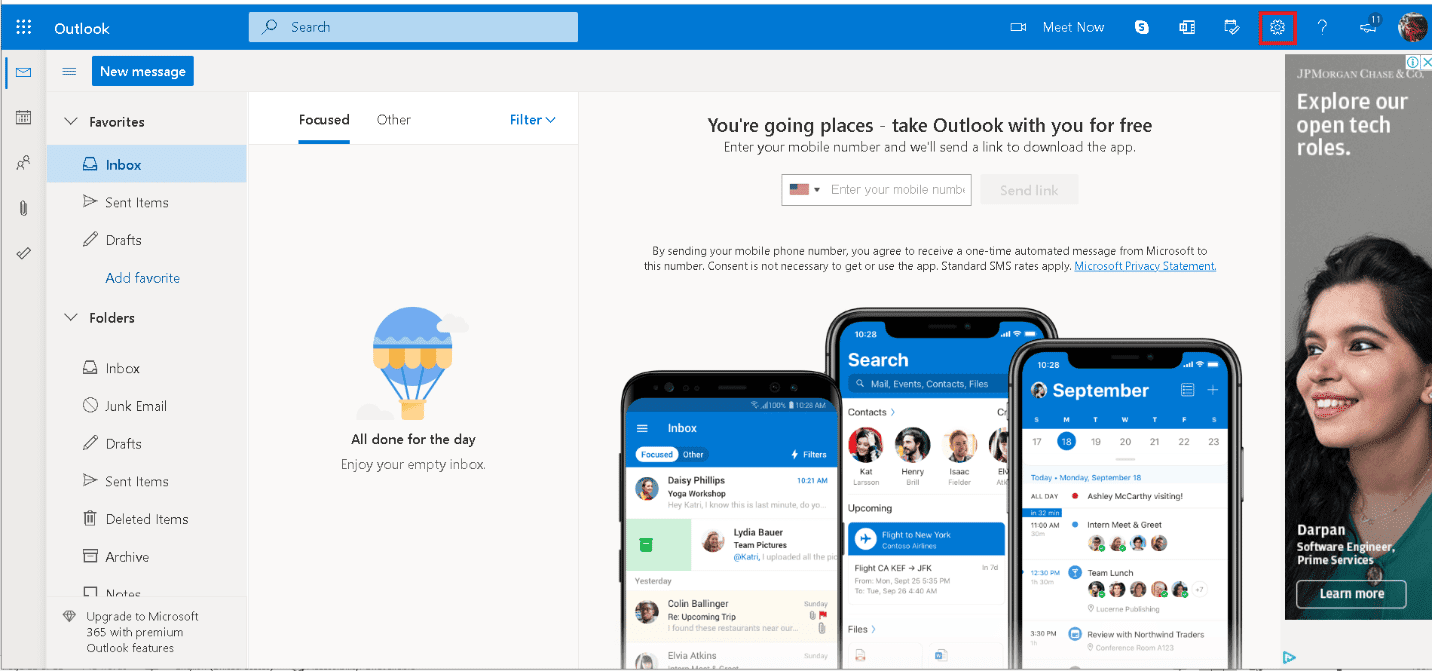
3. 설정에서 메일 옵션을 선택합니다.
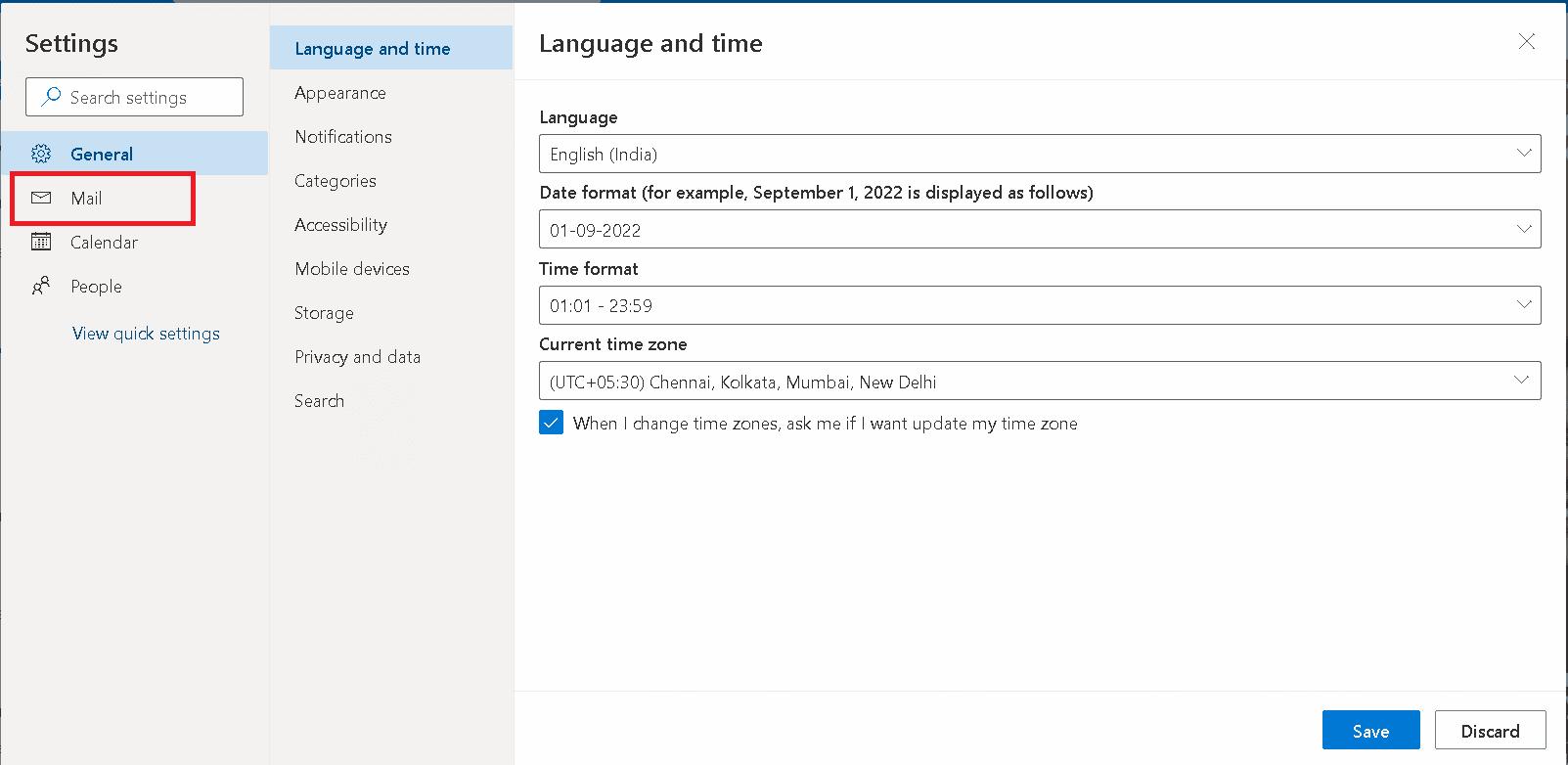
4. 그림과 같이 자동 회신 옵션을 클릭합니다.
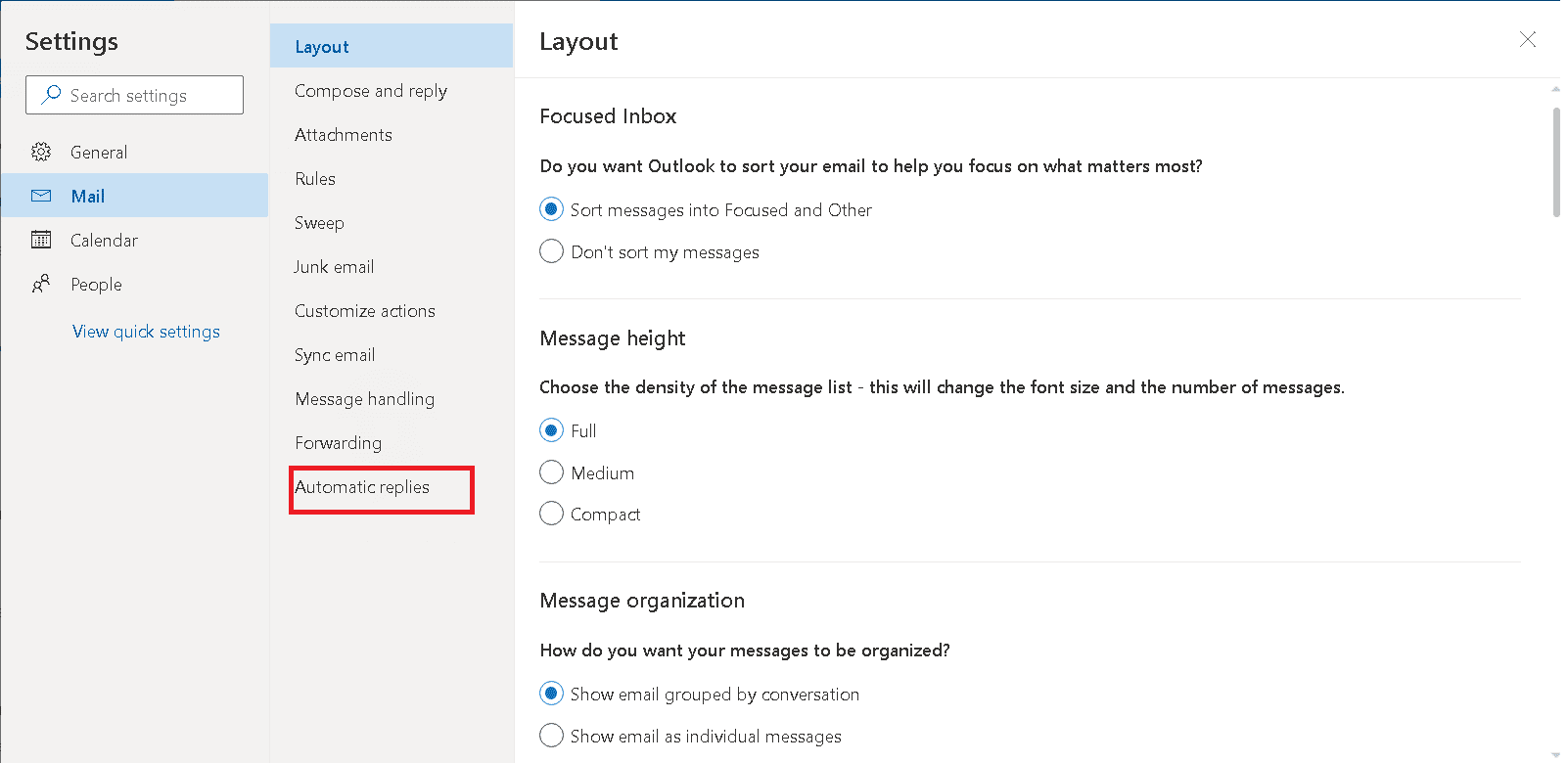
5. 자동 회신 옵션을 끕니다.
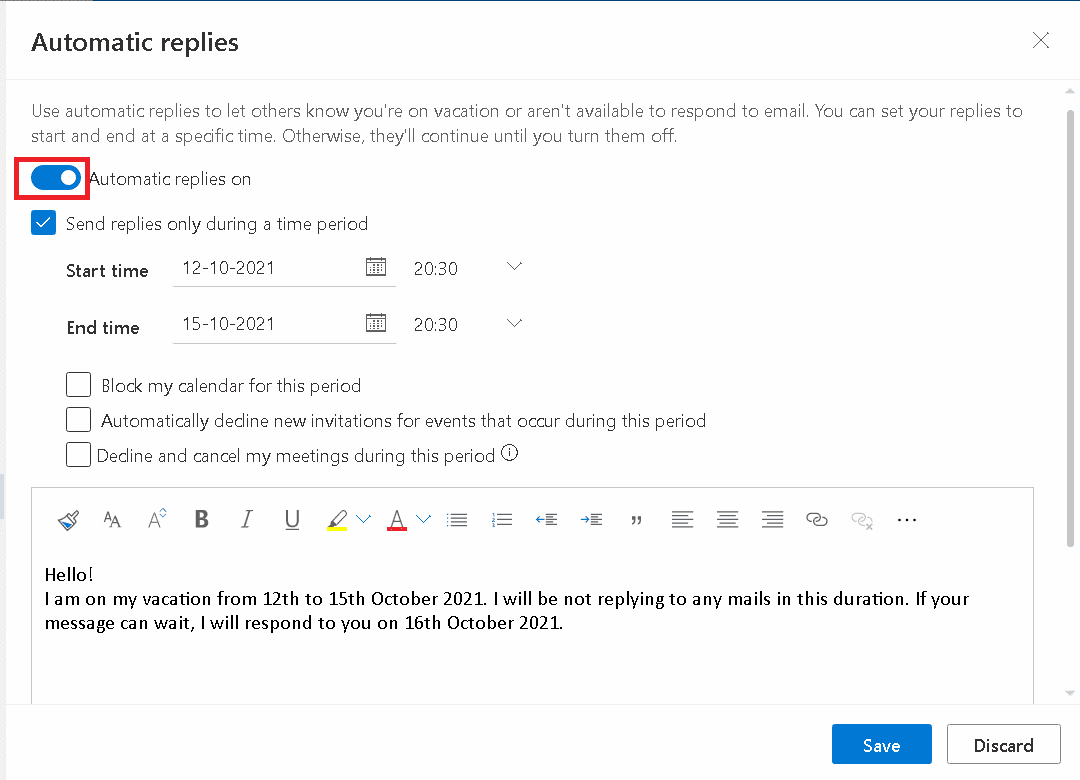
6. 저장 버튼을 클릭합니다.
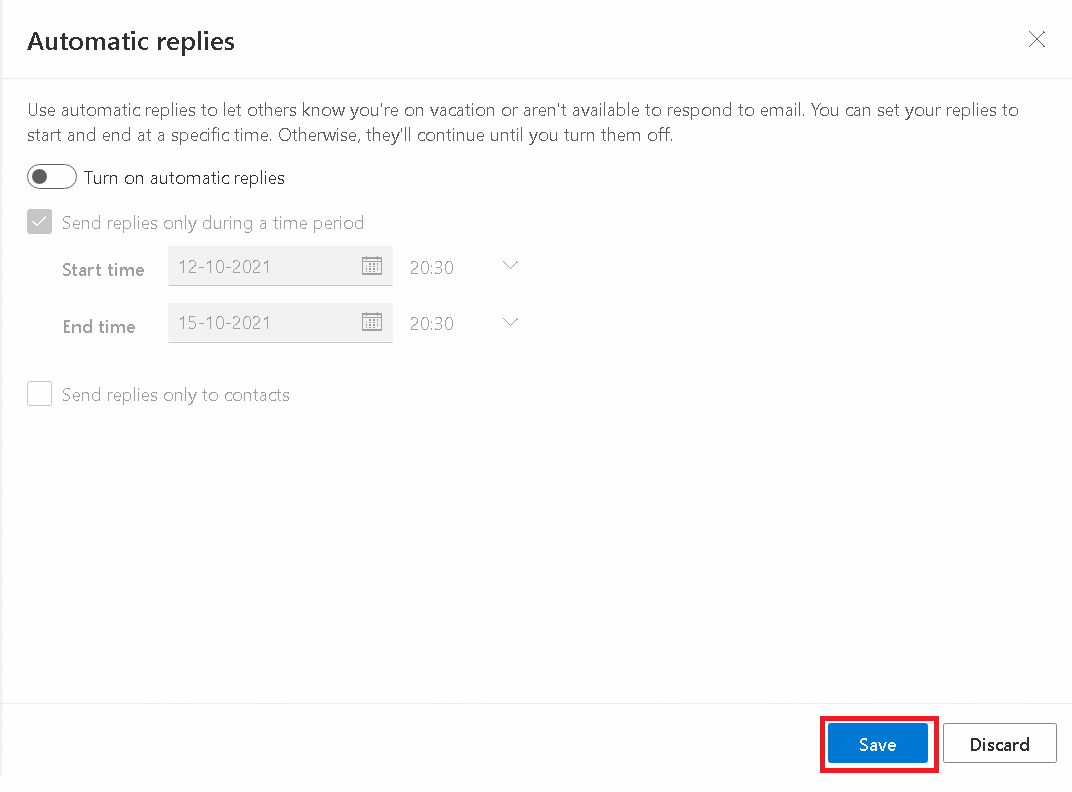
재택근무 부재중 메시지 작성 방법
다음은 메시지를 작성할 때 기억해야 할 사항에 대한 개요입니다.
- 최신 정보인지 확인하십시오. 메시지가 정확하지 않으면 좋은 신호가 아닙니다. 메시지를 정기적으로 업데이트하십시오.
- 추가 연락처 정보 제공 – 비상 시 다른 동료의 연락처 정보를 언급해야 합니다.
- 귀국 날짜를 언급하십시오.
- 회사 정책 준수 및 기업 문화 고려 – 나쁜 인상으로 이어지는 어리석은 부재중 메시지 작성하지 마십시오.
- 메시지 마지막에 감사 인사를 전하세요.
자주 묻는 질문
Q1: 전화에서 부재 중을 설정하는 방법은 무엇입니까?
답변: Android 팀 앱에는 정확한 부재 중 옵션이 없지만 사람들에게 메시지를 보내거나 멘션할 때 상태를 표시하는 상태 메시지 설정 옵션을 찾을 수 있습니다.
Q2: 부재 중 메시지에 단어 수 제한이 있습니까?
답변: 예, 280단어 제한이 있습니다.
***
위의 방법은 어려움 없이 팀에서 부재 중을 설정 하는 방법에 대 한 답변을 아는 데 도움이 됩니다. 재택근무 부재중 메시지 작성 방법에 대한 이 가이드가 도움이 되었기를 바랍니다. 어떤 방법이 가장 효과적인지 알려주십시오. 질문이 있거나 제안 사항이 있으면 댓글 섹션에 자유롭게 남겨주세요.